Excel2019表格怎么设置水平垂直打印?
时间:2021-05-06
来源:互联网
标签:
Excel2019表格想要水平垂直打印该怎么操作?我们可以对表格进行设置,主要我们找到设置的地方进行设置就可以水平垂直打印了,下面我们就就来看看详细的教程。
软件名称:Microsoft Office 2019 正式版 中文个人版/学生版(附批量授权) 64位软件大小:4.67MB更新时间:2018-09-26立即下载

1、先打开我们电脑上面的一个excel文档,然后我们选中我们想要打印的区域;
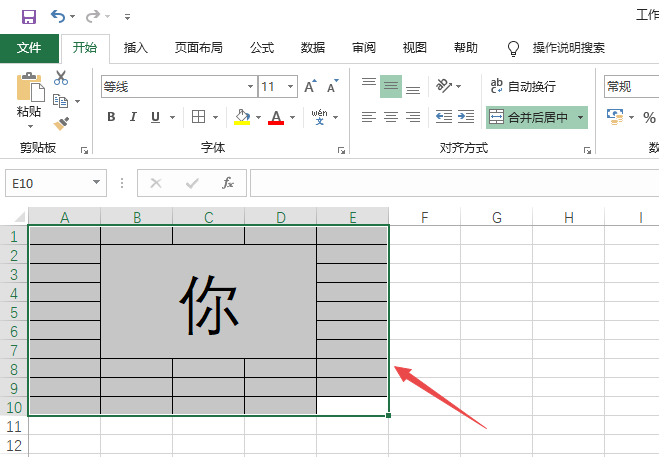
2、之后点击页面布局;
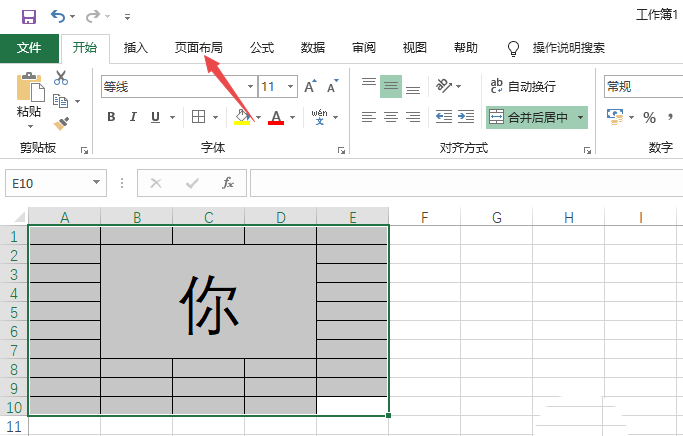
3、然后点击打印区域,之后点击设置打印区域;
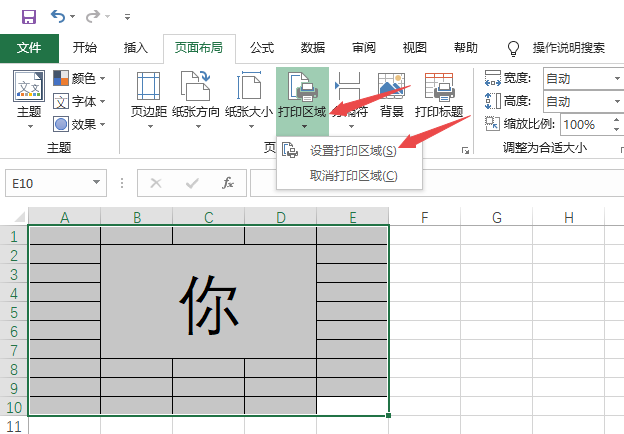
4、然后点击左上角的文件;
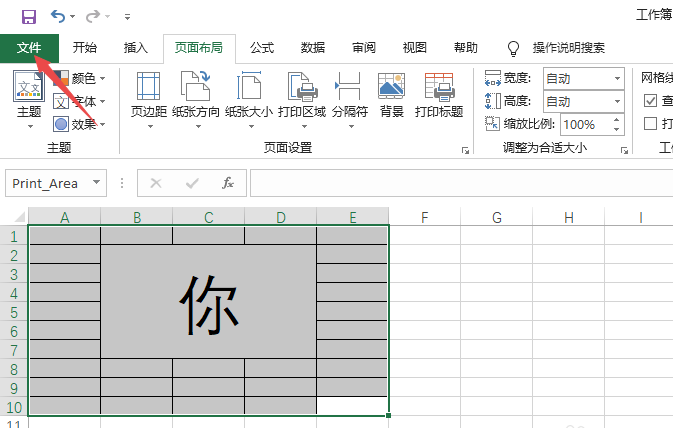
5、之后点击打印;
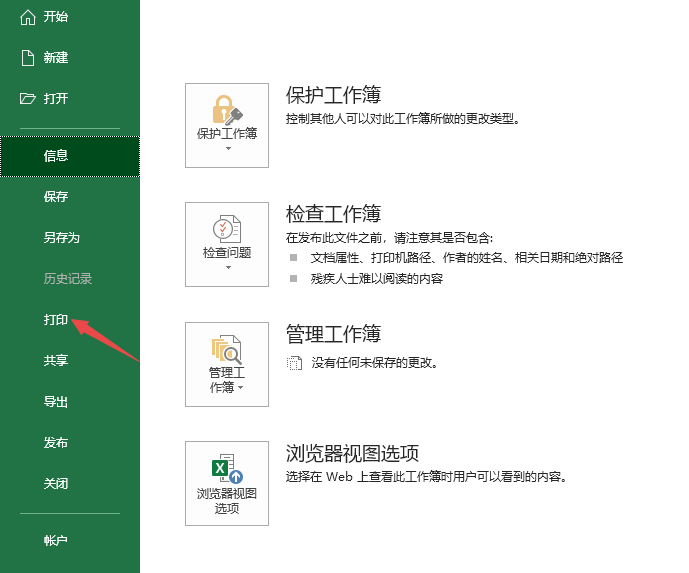
6、然后点击页面设置;
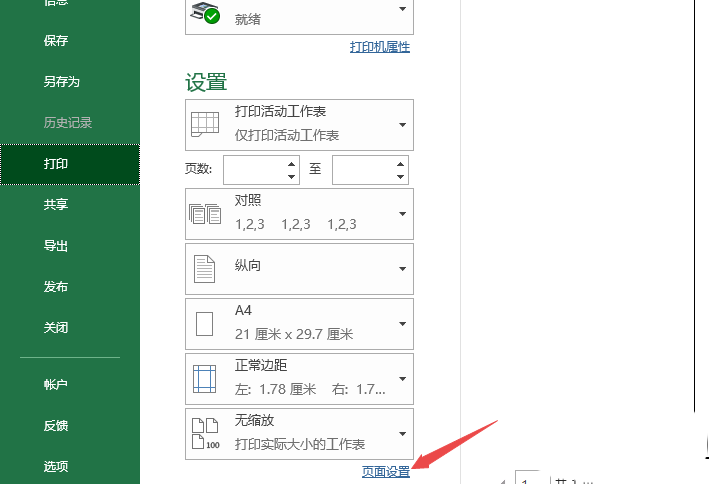
7、之后点击页边距,然后将水平和垂直都点击勾选上,之后点击确定;
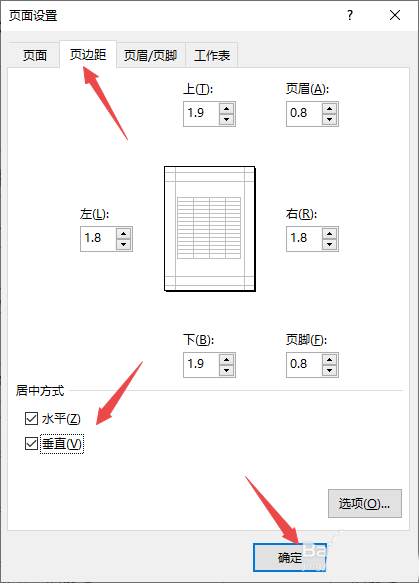
8、然后我们可以在界面的右边看到预览,此时已经水平垂直了,我们点击打印就可以了。
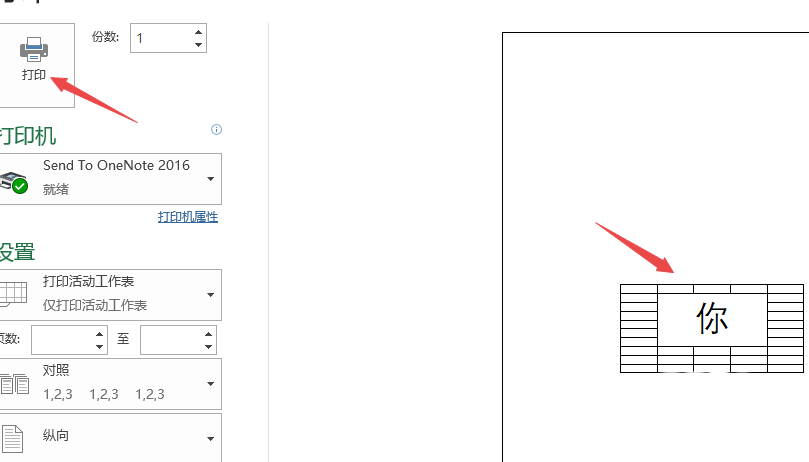
以上就是Excel2019表格设置水平垂直打印的教程,希望大家喜欢,请继续关注PHP爱好者。
相关推荐:
excel2019表格中日期怎么快速标记星期日?
Excel2019怎么打印网格线?Excel2019打印网格线教程
excel2019怎么自动打印注释? excel设置注释位置并打印的教程
-
 2023年中央空调十大品牌选购指南 家用商用高性价比推荐排行 时间:2025-09-28
2023年中央空调十大品牌选购指南 家用商用高性价比推荐排行 时间:2025-09-28 -
 免费装扮QQ空间详细教程 手把手教你打造个性化空间不花钱 时间:2025-09-28
免费装扮QQ空间详细教程 手把手教你打造个性化空间不花钱 时间:2025-09-28 -
 中国数字资产交易平台官网 - 安全可靠的数字货币交易与投资首选平台 时间:2025-09-28
中国数字资产交易平台官网 - 安全可靠的数字货币交易与投资首选平台 时间:2025-09-28 -
 支付宝账户注销步骤详解 手把手教你彻底关闭账号不留隐患 时间:2025-09-28
支付宝账户注销步骤详解 手把手教你彻底关闭账号不留隐患 时间:2025-09-28 -
 QQ空间皮肤装扮全攻略 教你轻松打造个性化主页 时间:2025-09-28
QQ空间皮肤装扮全攻略 教你轻松打造个性化主页 时间:2025-09-28 -
 Win7系统重装步骤详解 新手也能轻松掌握的电脑系统重装教程 时间:2025-09-28
Win7系统重装步骤详解 新手也能轻松掌握的电脑系统重装教程 时间:2025-09-28
今日更新
-
 SKL币2026年价格预测 币安行情分析与投资策略指南
SKL币2026年价格预测 币安行情分析与投资策略指南
阅读:18
-
 【SEO优化标题】
小婷是什么梗 揭秘网络热梗小婷的爆火原因和表情包出处
【SEO优化标题】
小婷是什么梗 揭秘网络热梗小婷的爆火原因和表情包出处
阅读:18
-
 MANTA币2026年价格预测及欧易交易教程 项目前景分析
MANTA币2026年价格预测及欧易交易教程 项目前景分析
阅读:18
-
 2026全球十大加密货币交易所排名 新手投资入门指南
2026全球十大加密货币交易所排名 新手投资入门指南
阅读:18
-
 狗头是什么梗?揭秘聊天神回复背后的幽默暗号,看完秒懂!
狗头是什么梗?揭秘聊天神回复背后的幽默暗号,看完秒懂!
阅读:18
-
 2026最佳加密货币交易平台排行 新手入门必看指南
2026最佳加密货币交易平台排行 新手入门必看指南
阅读:18
-
 **"摆烂娃是什么梗?揭秘年轻人躺平自嘲新潮流"**
(注:严格控制在48字内,符合百度SEO标题规范,用疑问句式吸引点击,关键词前置,突出热点话题和用户需求。)
**"摆烂娃是什么梗?揭秘年轻人躺平自嘲新潮流"**
(注:严格控制在48字内,符合百度SEO标题规范,用疑问句式吸引点击,关键词前置,突出热点话题和用户需求。)
阅读:18
-
 2026年加密货币新手必选5大交易所 安全靠谱交易平台排名
2026年加密货币新手必选5大交易所 安全靠谱交易平台排名
阅读:18
-
 重返未来3.2版本迁流的盛宴今日开启-海量活动来袭
重返未来3.2版本迁流的盛宴今日开启-海量活动来袭
阅读:18
-
 2026年最佳虚拟币交易所排名 币圈用户必看指南
2026年最佳虚拟币交易所排名 币圈用户必看指南
阅读:18




















